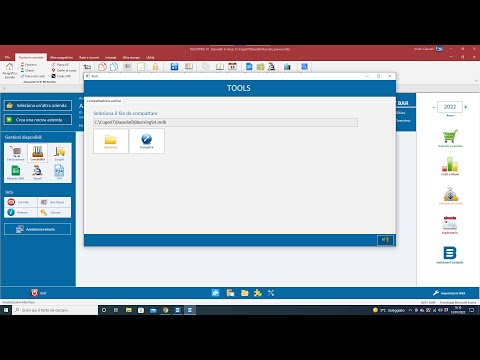A volte puoi sentire che il tuo computer si è bloccato o si è bloccato, quando stai tentando di aprire una pagina Web o anche mentre stai navigando normalmente. Questo potrebbe essere un problema del sito o il problema potrebbe essere un elevato utilizzo della memoria da parte di Internet Explorer. Se il problema si riferisce a un sito Web specifico, non c'è nulla che possiamo fare. Tuttavia, se l'utilizzo della memoria da parte di Internet Explorer è elevato, a causa di determinati motivi, è possibile che venga visualizzato a Elevato utilizzo della memoria da parte di Internet Explorer avvertimento. Spiegherò di seguito come è possibile risolverlo usando uno dei seguenti metodi.
Utilizzo di memoria alta di Internet Explorer
È un componente aggiuntivo?
Il più delle volte, sono uno o più componenti aggiuntivi di Internet Explorer che causano problemi di utilizzo della memoria. Quando si affronta questo problema, il computer è quasi bloccato e richiede troppo tempo per rispondere a qualsiasi azione di clic o tastiera.
Per sapere se si tratta di un problema aggiuntivo, avviare Internet Explorer senza componenti aggiuntivi. Per avviare IE senza componenti aggiuntivi,
- Apri il menu Start,
- Fai clic su Tutti i programmi,
- Espandi la cartella Accessori,
- Espandi la cartella Strumenti di sistema,
- Fai clic su Internet Explorer (Componenti aggiuntivi)
Se riesci a navigare facilmente senza congelare, il problema risiede nell'uno o nell'altro componente aggiuntivo. Ora devi isolare il componente aggiuntivo. Per isolare il componente aggiuntivo che sta creando problemi,

- Apri Internet Explorer
- Fai clic sul menu Strumenti e seleziona l'opzione Gestione componenti aggiuntivi
- Si apre la finestra Gestione componenti aggiuntivi
- Disabilita tutti i componenti aggiuntivi
- Abilitare ciascun componente aggiuntivo uno per uno e verificare le prestazioni di Internet Explorer
Una volta trovato il componente aggiuntivo che sta creando il problema, disabilitalo nella finestra Gestione componenti aggiuntivi. Questo dovrebbe risolvere il problema di Internet Explorer che ha un elevato utilizzo della memoria. È una buona idea monitorare regolarmente le prestazioni dei componenti aggiuntivi IE.
È la tua home page?
In alcuni casi, potresti avere una home page ad alta intensità grafica. Con la grafica, intendo sia fermo che video. Inoltre, se la tua home page ha troppi componenti, compresi gli annunci di una gamma di inserzionisti, la pagina impiega troppo tempo per essere caricata. Questo può essere confuso con l'uso di memoria elevata di Internet Explorer, ma in realtà è la pagina web o il tempo di caricamento di alcuni script Java che sta consumando il tuo tempo - il che potrebbe finire col congelare Internet Explorer.
Apri la pagina web in altri browser e verifica se ci vuole troppo tempo per caricarla. Se sì, il problema non è con Internet Explorer ma con la pagina web. Passa a una versione più leggera della pagina o, meglio ancora, rimuovila come home page e accedila tramite segnalibri / preferiti quando vuoi visitarla.
Troppe schede aperte?
Apri spesso troppe schede in una singola finestra di Internet Explorer? La navigazione a schede è valida solo fino a poche schede. Se hai, ad esempio, otto o nove schede aperte nella stessa finestra, Internet Explorer o qualsiasi altro browser per quella materia potrebbero diventare instabili. È possibile controllare il Task Manager per vedere il diverso iexplore processi in esecuzione allo stesso tempo. Mentre sei nel Task Manager, controlla l'utilizzo della memoria di ogni processo di iexplore aprendo e chiudendo nuove schede. Troverete anche una scheda vuota, oltre agli otto già aperti, occupa una notevole quantità di memoria.
Il migliore sarebbe chiudere le schede indesiderate. Se desideri tornare a una determinata pagina nel futuro più recente, premi CTRL + D per aggiungere la pagina preferita. In alternativa, trascina la scheda sulla barra delle applicazioni di Windows per fissarla.
Esecuzione della risoluzione dei problemi di Internet Explorer. è anche un'opzione che puoi prendere in considerazione. Identificherà e risolverà automaticamente eventuali problemi di prestazioni che potrebbe trovarsi ad affrontare Internet Explorer.
Questo spiega l'elevato utilizzo della memoria in Internet Explorer. Se desideri aggiungere qualcosa, lascia una riga qui sotto.
Vai qui se il tuo Internet Explorer si blocca o si blocca di frequente.